Wat is social media UTM Tag en hoe kun je hiermee conversies meten?
Bij Fellow begrijpen we dat niet iedereen meteen weet wat te doen met een UTM code zoals: utm_source=facebook&utm_medium=social&utm_campaign=werving’. Daarom nemen we in dit artikel stap voor stap UTM tagging onder de loep. Het inzetten van UTM tags is cruciaal als je de resultaten van je social media activiteiten in Google Analytics wilt bijhouden. En als we eerlijk zijn: het is een stuk eenvoudiger dan je denkt.
UTM Tags inzetten voor meer inzicht in je conversies uit social media
UTM-tags bestaan uit compacte tekstfragmenten die aan een URL kunnen worden toegevoegd. Deze fragmenten leveren aanvullende gegevens over bezoekers wanneer zij een website bezoeken. Google Analytics kan deze data interpreteren en traceren via welke specifieke link of knop bezoekers op je site zijn aangekomen.
Welke UTM Tags in Fellow?
In Fellow kennen we vier verschillende UTM Tags, je hoeft ze trouwens niet allemaal in te zetten.
Campaign Source: verkeersbron van de bezoeker, bijvoorbeeld ‘Instagram’ of ‘x’.
Campaign Medium: gebruikte medium, bijvoorbeeld ‘social media’ (voor organische social media berichten).
Campaign Content: Inhoud van de social post, bijvoorbeeld de naam van het contentformat ‘klantcase’.
Campaign Name: indien van toepassing een campagnenaam, bijvoorbeeld ‘zomeractie’.
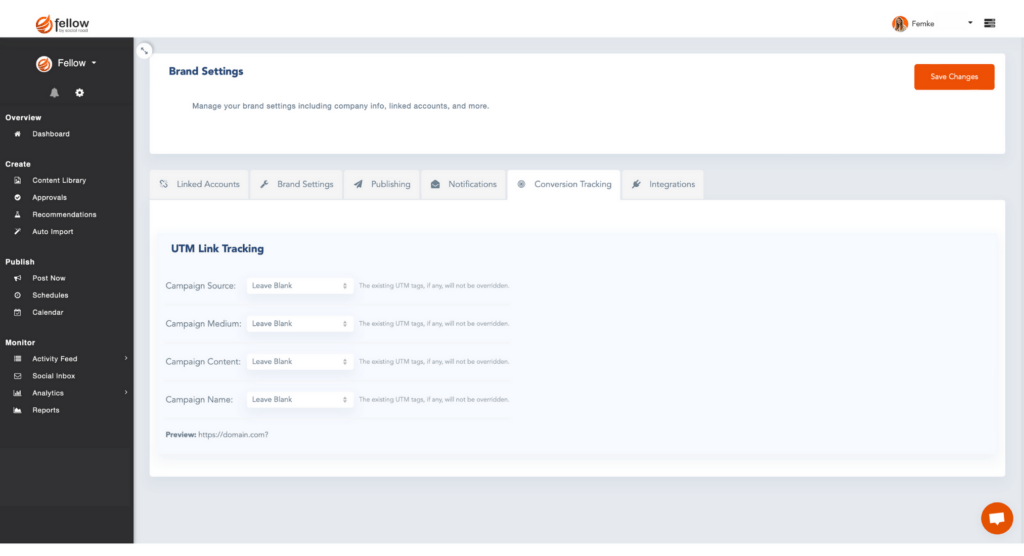
Waarom is het slim om voor social media UTM tags in te zetten?
Maar wat is nu eigenlijk het voordeel van UTM-tags gebruiken in je social media uitingen? Je zou kunnen denken dat je op social media of via Fellow al kunt zien hoe vaak er op je links wordt geklikt, toch? Dat klopt, maar alleen het aantal kliks vertelt slechts de inleiding van het gehele verhaal. Google Analytics biedt je daarnaast inzichten zoals de gemiddelde duur van een sessie, het gemiddeld aantal pagina’s dat per sessie wordt bezocht, en hoe vaak bezoekers overgaan tot een aankoop of proefabonnnement.
Je kunt bijvoorbeeld ontdekken dat bezoekers die via een Instagram-advertentie komen, minder vaak iets kopen dan diegenen die via een standaard Instagram post klikken. Of je ziet dat bezoekers die vanaf Twitter (X) komen gemiddeld langer op je website verblijven dan degenen die via Pinterest binnenkomen. Of misschien toont je analyse wel dat je kerstcampagne dit jaar aanzienlijk meer leads heeft gegenereerd dan je zomercampagne.
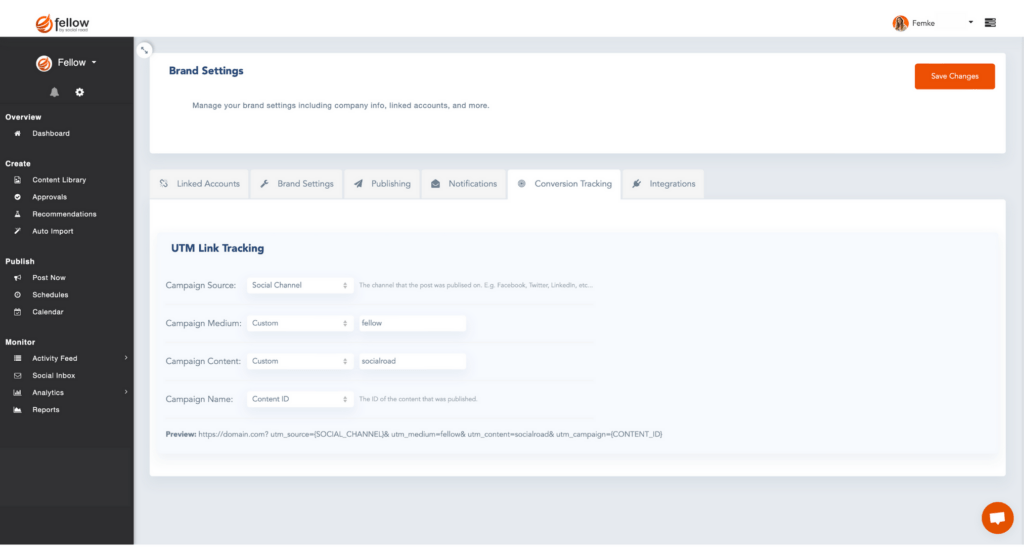
Hoe pas je UTM tags toe in je social media uitingen?
Allereerst is het essentieel om een Google Analytics-account & Google Tag Manager te hebben, want dat is hoe je de data van UTM-tags kunt meten. Koppel Google Analytics aan je website voor optimale resultaten. Als je een WordPress-website hebt, kun je dit eenvoudig doen met de Google Site Kit Plugin. Hiermee verbind je zonder problemen Google Analytics en Google Tag Manager aan je site. Heb je hierbij hulp nodig? Schakel dan je webdeveloper in voor technisch advies.
UTM-Tag toevoegen in Fellow
Kopieer de gegenereerde UTM en plak deze aan het einde van je link voordat je een tool zoals bit.ly gebruikt om het te verkorten. De resultaten van deze tracking zullen beschikbaar zijn in jouw Google Analytics.
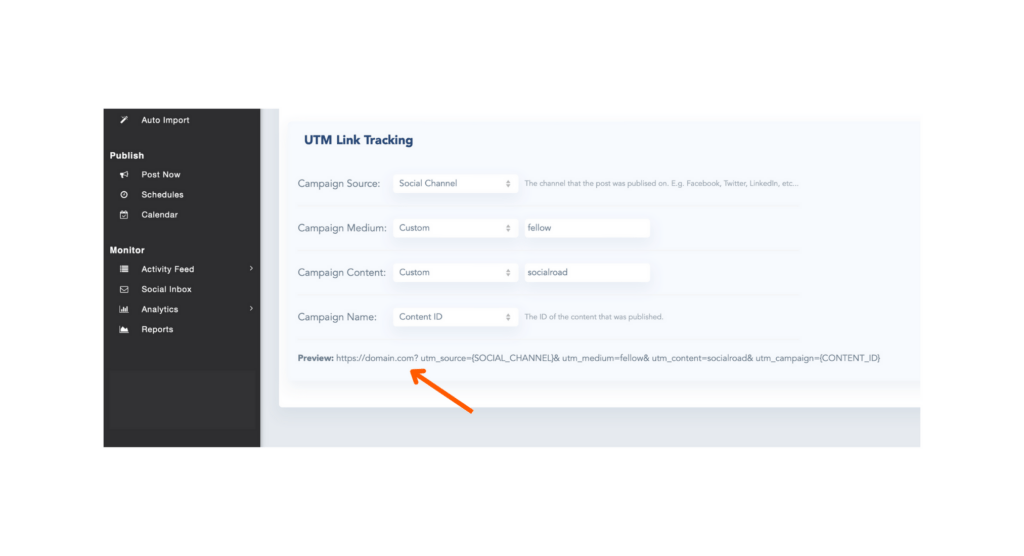
UTM tracking uitproberen?
